كيفية تنزيل وتحديث برنامج تشغيل Yamaha USB Midi
نشرت: 2023-06-11اقرأ هذه المقالة للتعرف على أفضل الطرق لتنزيل برنامج Yamaha USB Midi Driver وتثبيته وتحديثه على جهاز كمبيوتر يعمل بنظام Windows.
يمكنك تسجيل صوت عالي الجودة مباشرة على الكمبيوتر المحمول أو الكمبيوتر الشخصي إذا كان لديك Yamaha Midi ، وهو جهاز تسجيل صوتي. حتى إذا لم يكن لديك جهاز تسجيل عالي السعر ، فسوف يوفر لك مع ذلك أعلى جودة صوت ممكنة. ستتمكن من الحصول على تسجيل بجودة احترافية طالما قمت بتوصيله بجهاز كمبيوتر يعمل بنظام Windows. في معظم الأحيان ، يعمل بشكل جيد.
ومع ذلك ، كان هناك احتمال أن تواجه مشكلات ، مثل انقطاع الصوت عند تشغيل الصوت. برامج تشغيل USB القديمة ، مثل Yamaha Midi هي مساهم كبير في هذه المشكلة. لتبسيط العملية وحل المشكلة ، يجب أن تجعل من المعتاد التحقق بانتظام من أي تحديثات متوفرة لبرنامج التشغيل وتثبيتها. تحقق من هذا المنشور وجرب الطرق المختلفة المقدمة لتحديث برنامج تشغيل برنامج تشغيل الصوت Yamaha Midi الخاص بك حتى تتمكن من التأكد من أنه يعمل بأعلى سعة ممكنة.
كيفية تنزيل برنامج Yamaha USB Midi Driver وتثبيته وتحديثه لأجهزة الكمبيوتر التي تعمل بنظام Windows
أنت حر في استخدام أي من الأساليب المفصلة أدناه لإكمال تنزيل Yamaha USB Midi Driver لنظام التشغيل Windows بنجاح.
الطريقة الأولى: قم بتنزيل برنامج تشغيل Yamaha USB Midi يدويًا من الموقع الرسمي
للحصول على أحدث برنامج تشغيل متوافق تمامًا لـ Yamaha Midi ، يمكنك زيارة الموقع الرسمي لـ Yamaha. لتثبيت برامج تشغيل Yamaha Midi يدويًا ، ستحتاج إلى قدر كبير من الوقت والخبرة في مجال تقني معين. لتحديث برامج تشغيل USB الخاصة بك باستخدام هذه الطريقة ، اتبع الخطوات أدناه:
الخطوة 1: قم بزيارة الموقع الرسمي لـ Yamaha.
الخطوة 2: في هذه المرحلة ، قم بتنزيل ملف أرشيف برنامج التشغيل (والذي سيكون ملفًا مضغوطًا) ، ثم قم بفك ضغط ملف الأرشيف هذا. بعد ذلك ، قم بتشغيل البرنامج الذي سيقوم بإعداد كل شيء.
لإكمال التثبيت بنجاح ، من الضروري اتباع التعليمات التي تظهر على شاشتك. بعد اكتمال ذلك ، ستحتاج إلى إعادة تشغيل جهاز الكمبيوتر الخاص بك ثم توصيل الجهاز بنظامك باستخدام سلك USB.
الطريقة الثانية: تحديث برنامج تشغيل Yamaha USB Midi في إدارة الأجهزة
يمكن أيضًا تنزيل برنامج تشغيل Yamaha USB Midi لنظام التشغيل Windows 10 باستخدام إدارة الأجهزة. لاستخدام هذه الطريقة ، كل ما عليك فعله هو اتباع الإجراءات الموضحة أدناه:
الخطوة 1: على لوحة المفاتيح ، اضغط في نفس الوقت على مفتاح Windows + مفتاح X.بعد اتخاذ هذه الخطوة ، ستظهر على شاشتك قائمة بالخيارات المتاحة. للوصول إلى إدارة الأجهزة ، حدده من قائمة الخيارات المتاحة. 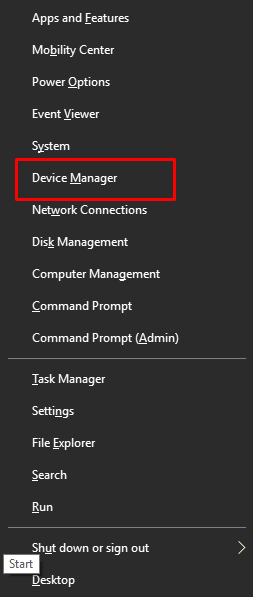
الخطوة 2: داخل نافذة إدارة الأجهزة ، تحقق من الفئات المسماة " أجهزة التحكم في الصوت والفيديو والألعاب ".بعد ذلك ، قم بتوسيع الفئة بالنقر المزدوج فوقها. 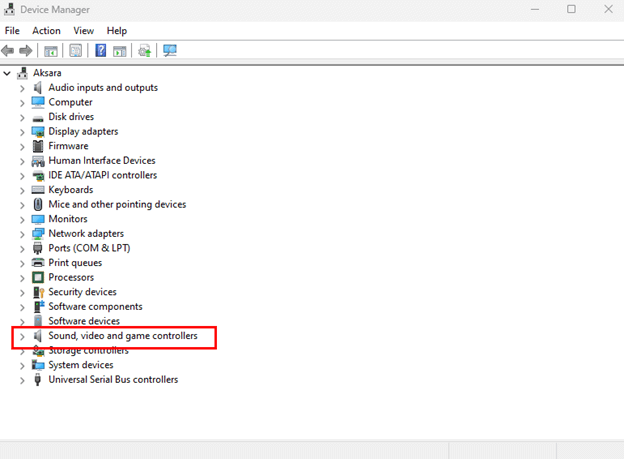

الخطوة 3: لتحديث برنامج التشغيل لبرنامج Yamaha USB Midi Driver ، انقر بزر الماوس الأيمن فوق برنامج التشغيل وحدد " تحديث برنامج التشغيل " من قائمة السياق التي تظهر.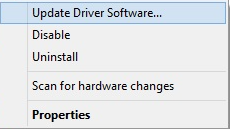
الخطوة 4: ستحتاج إلى تحديد خيار البحث تلقائيًا عن برنامج التشغيل المحدث عندما يُطلب منك ذلك مرة أخرى.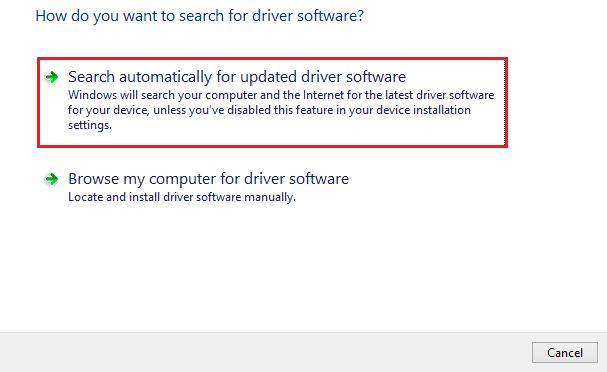
يجب عليك الآن الانتظار بينما يبحث Device Manager عن آخر تحديث لبرنامج Yamaha USB Midi Driver المتوافق مع نظام التشغيل الخاص بك ويقوم بتثبيته. وبمجرد الانتهاء من كل شيء ، ستحتاج إلى إعادة تشغيل جهاز الكمبيوتر الخاص بك من أجل حفظ التعديلات التي أجريتها مؤخرًا.
الطريقة الثالثة: استخدم Bit Driver Updater لتثبيت Yamaha USB Midi Driver تلقائيًا (موصى به)
إذا وجدت أن تنزيل برامج التشغيل وتثبيتها يدويًا يمثل إزعاجًا لك ، فقد يكون لديك أحدث الإصدارات من جميع برامج تشغيل جهازك مثبتة تلقائيًا على جهازك من خلال استخدام أفضل تطبيق متاح لتحديث برنامج التشغيل ، مثل Bit Driver Updater.
يعد Bit Driver Updater أحد أبسط الطرق وأسرعها لاستبدال جميع برامج التشغيل المعطلة بنقرتين فقط على الماوس ، مما يجعله أحد أسهل الخيارات المتاحة وأكثرها ملاءمة. ليس هذا فقط ، ولكن بمساعدة برنامج ترقية برنامج التشغيل هذا ، يمكنك أيضًا حل المشكلات الأخرى المرتبطة بـ Windows ، مثل انخفاض الأداء الكلي ، والأخطاء التي تظهر على الشاشة الزرقاء ، والمزيد.
لديك خيار استخدام الإصدار المجاني أو الإصدار المدفوع من Bit Driver Updater من أجل تحديث برامج التشغيل الخاصة بك. لا يتطلب الأمر سوى نقرة واحدة لتحديث كافة برامج التشغيل القديمة مع الإصدار المحترف. يمكنك أيضًا الحصول على مساعدة فنية متوفرة على مدار الساعة بالإضافة إلى ضمان استرداد الأموال صالح لمدة ستين يومًا.
فيما يلي دليل يوضح لك كيفية تحديث Yamaha USB Midi Driver باستخدام Bit Driver Updater:
الخطوة 1: أول شيء عليك القيام به هو النقر فوق الرمز لأسفل أدناه للحصول على Bit Driver Updater.
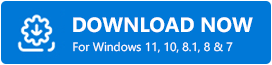
الخطوة 2: لإنهاء الإجراء ، قم بتشغيل ملف الإعداد ثم اتبع الإرشادات التي يوفرها معالج التثبيت.
الخطوة 3: بمجرد اكتمال التثبيت ، ابدأ تشغيل Bit Driver Updater على جهاز الكمبيوتر الخاص بك وحدد خيار المسح من القائمة الموجودة على اليسار. 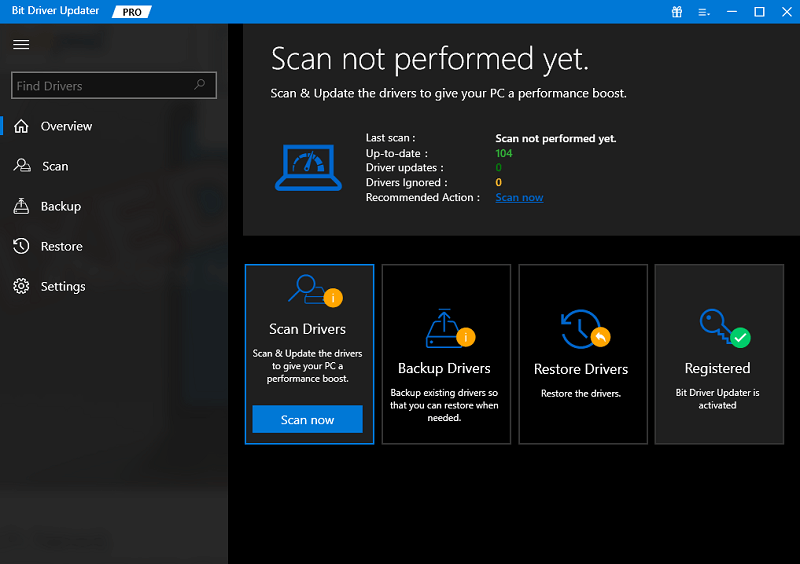
الخطوة 4: انتظر حتى تكتمل عملية المسح. بعد ذلك ، راجع نتائج الفحص ، ثم حدد زرتحديث الكل لتثبيت أحدث إصدار من جميع برامج تشغيل الكمبيوتر بنقرة واحدة.إذا كنت تستخدم الإصدار المجاني من Bit Driver Updater ، فستحتاج إلى النقر فوق الزر"تحديث الآن" الموجود بجوار برنامج التشغيل الذي تريد تحديثه.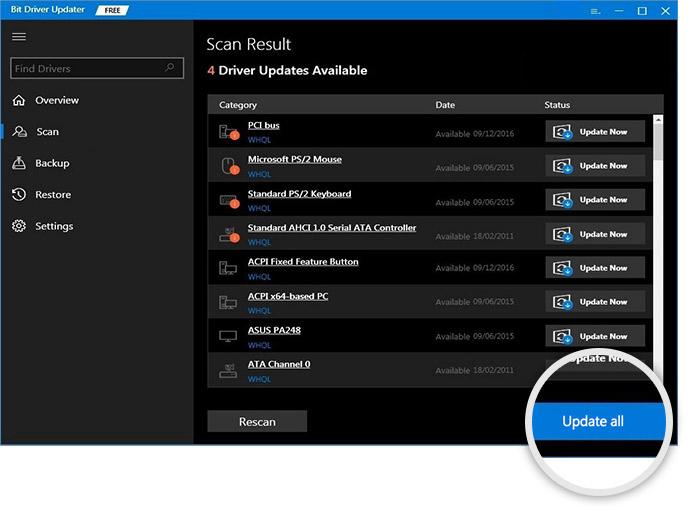
يمكنك الآن إعادة تشغيل جهاز الكمبيوتر الخاص بك للسماح بتشغيل برامج التشغيل المثبتة حديثًا وتشغيلها بشكل صحيح.
كيفية تنزيل وتحديث برنامج تشغيل Yamaha USB Midi: شرح
كانت الخطوات الموضحة أعلاه بعض الطرق البسيطة والفعالة لتنزيل برامج تشغيل Yamaha USB Midi وتثبيتها وتحديثها على جهاز كمبيوتر يعمل بنظام Windows. نأمل أن يساعدك دليل التثبيت هذا للسائقين في تحديد موقع برنامج التشغيل المناسب لجهازك.
إذا كانت لديك أي أسئلة أو مخاوف أو توصيات إضافية بخصوص ذلك ، فنحن نقدر لك أن تخبرنا بذلك. اشترك في النشرة الإخبارية وتابعنا على Facebook و Twitter و Instagram و Pinterest للحصول على مزيد من المعلومات المتعمقة حول الجوانب الفنية لمنتجاتنا.
